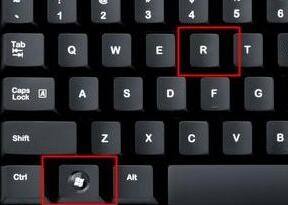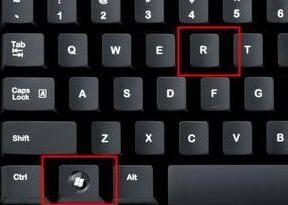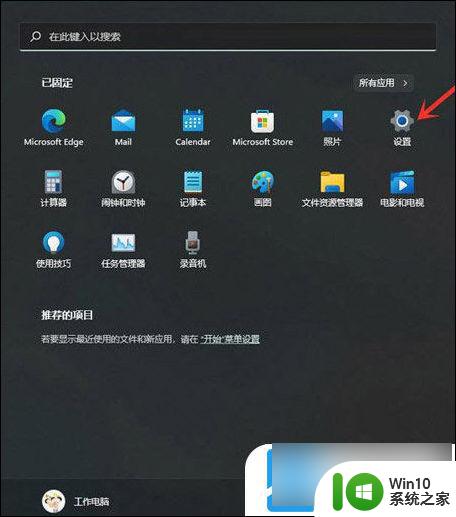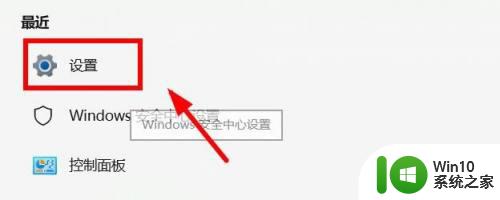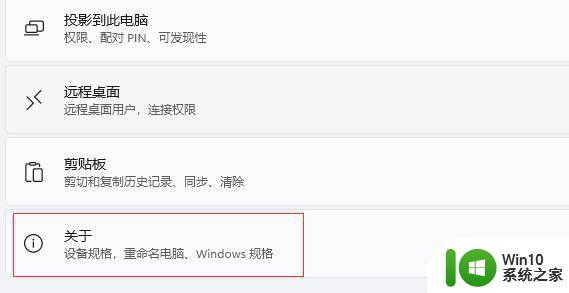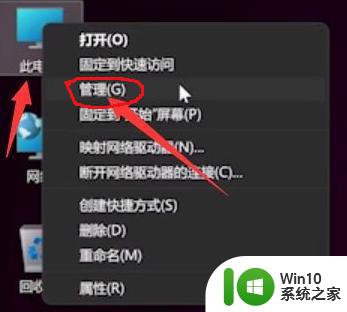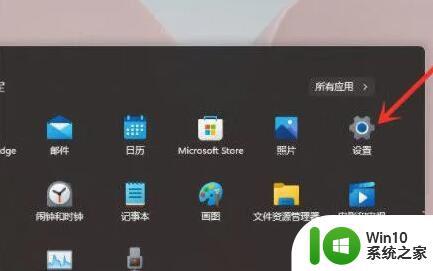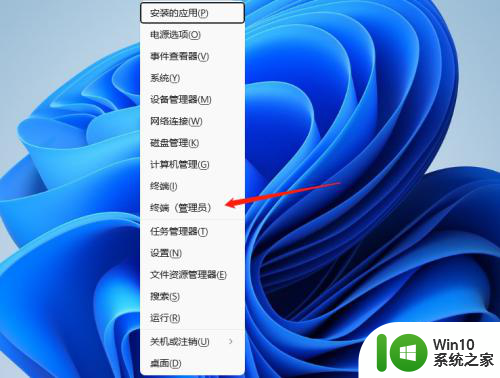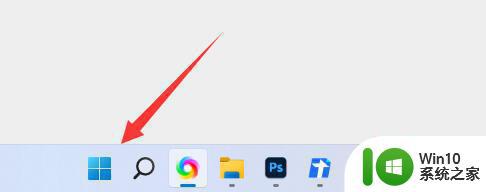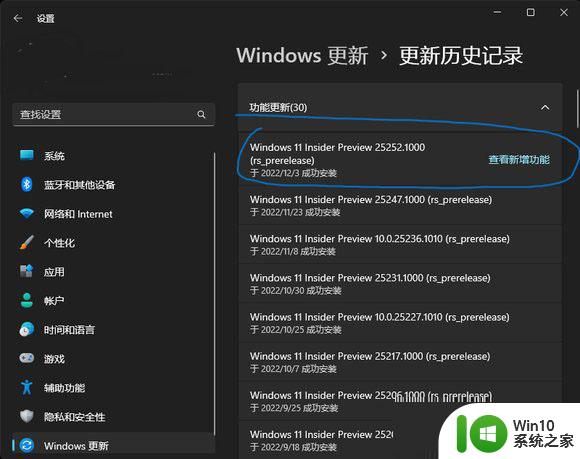win11的win键没反应怎么办 win11win键没反应的解决方法
在微软推出win11操作系统之后,有很多用户也是陆陆续续安装了win11的操作系统,最近有些用户在使用win11的时候发现自己的win键按下去没有反应,那么这时候该怎么办呢?今天小编教大家怎么解决win11的win键没反应的问题,操作很简单,大家跟着我的方法来操作吧。
Win11开始键点了没反应的解决方法
方法一
1、有可能是因为系统卡主了,这时候只需要按下键盘“ctrl+shift+esc”打开任务管理器。
2、然后在其中找到“Windows资源管理器”,右键选中它点击“重新启动”即可。
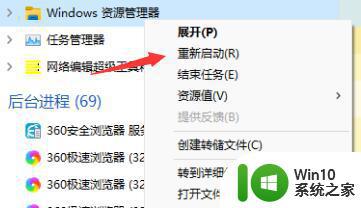
方法二
1、还有可能是因为我们开启了Windows推送通知服务,将它关闭即可。
2、首先按下“win+r”快捷键调出运行,然后输入“services.msc”回车确定。
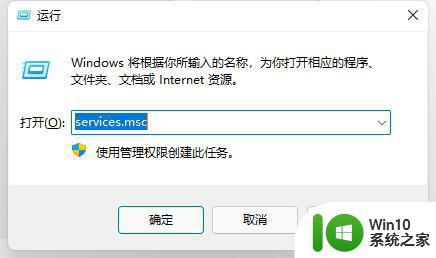
3、然后在服务列表中找到“Windows推送通知系统服务”,双击打开。
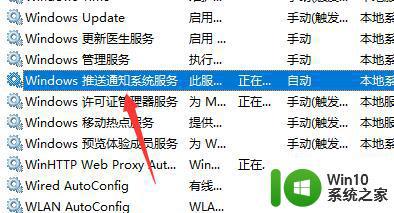
4、接着在其中将启动类型更改为“禁用”,再点击下面的“停止”。
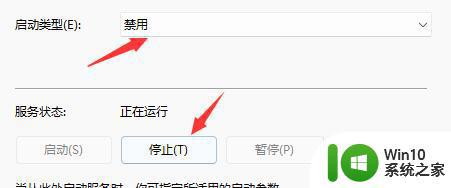
5、点击“确定”保存后,重启电脑就可以了。
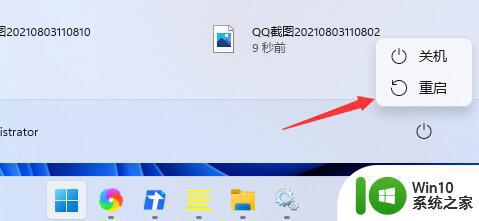
方法三
可以尝试下重启电脑。
以上就是win11的win键没反应怎么办的全部内容,碰到同样情况的朋友们赶紧参照小编的方法来处理吧,希望能够对大家有所帮助。